Vulkan-1.dll er bare en annen dll-fil, men likevel kritisk i systemet ditt som hjelper apper og programmer til å fungere greit i Windows 10. Det gir appen tilgang til de nødvendige systemressursene for deres grunnleggende funksjon. Disse dll-filene er også viktige for å kjøre Steam-spill eller PC-spill, USB-enhetstilkoblinger og andre stasjoner jevnt.
Noen ganger kan det være uventede endringer i Vulkan-1.dll-filen, selve dll-filen kan mangle, bli skadet eller slettet, og det er da du ser "Vulkan-1.dll ble ikke funnet feil“. Noen av de ekstra årsakene til denne feilen kan være:
- Feil BIOS-innstillinger
- Korrupte registeroppføringer
- Korrupte .log-filer
- En annen programvare som bruker Vulkan-1.dll-filen
- Går tom for minne
- Virus eller malware angrep
Mens du avinstallerer programmet og installerer det på nytt (sørg for å deaktivere antivirusprogramvaren mens du installerer programmet på nytt), kan det hjelpe med å løse problemet noen ganger, ofte gjør det det ikke. Den gode nyheten er at feilen "Vulkan-1.dll ble ikke funnet" i Windows 10 kan løses. La oss se hvordan.
Løsning: Last ned og installer den manglende DLL-filen
Trinn 1: Åpne nettleseren din og kopier og lim inn lenken nedenfor i adressefeltet, eller bare klikk på den for å besøke nedlastingsnettstedet:
https://www.dll-files.com
Skriv nå vulkan-1.dll i søkefeltet og trykk på Søk i DLL-fil knappen ved siden av.

Steg 2: Klikk deretter på vulkan-1.dll lenke.

Trinn 3: I neste vindu, bla ned og klikk på nedlasting -knappen basert på systemarkitekturen (32-bit / 64-bit).
For eksempel har PC-en min 64-biters arkitektur, så jeg trykket på nedlasting knappen for det samme.
*Merk - For å finne ut hvordan du sjekker om Windows 10-PCen din er 32-bit eller 64-bit, referere til denne artikkelen.

Trinn 4: Når du har lastet ned, åpner du zip-filen.
Nå, i zip-filen, kopierer du vulkan-1.dll sette opp fil.

Trinn 5: Trykk deretter på Vinn + E. tastene sammen på tastaturet for å åpne Filutforsker.
Trinn 6: I Filutforsker vindu, naviger til stien nedenfor:
C: \ Windows \ System32
Nå limer du opp konfigurasjonsfilen du kopierte i Trinn 4 på dette stedet.

Trinn 7: Deretter navigerer du til stien nedenfor:
C: \ Windows \ SysWOW64
Lim inn konfigurasjonsfilen du kopierte i Trinn 4 på dette stedet.
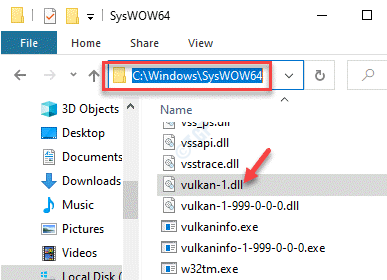
Start PCen på nytt, og du skal nå kunne kjøre spillet eller appen som viste Vulkan-1.dll-fil ikke funnet feil.


